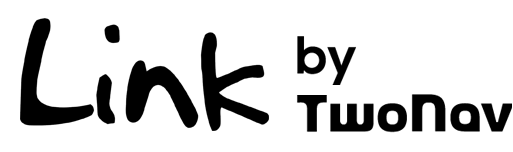
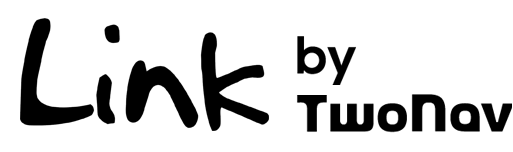
Как пользователь TwoNav GPS, если вы подключите свое устройство к смартфону, вы можете сделать следующее:
•Получение уведомлений: Подключите TwoNav GPS к вашему смартфону, чтобы получать и просматривать уведомления SMS, WhatsApp и звонки на устройстве.
•Передача файлов: перенесите свои действия и маршруты, хранящиеся в GO Cloud, из приложения TwoNav Link в GPS TwoNav через Bluetooth без каких-либо кабелей или прерываний.
•Управляйте своими файлами в GO Cloud: загружайте маршруты и / или активности, анализируйте свои результаты с помощью графи-ков данных и статистики, загружайте файлы в автономном режиме, чтобы они были доступны, когда нет Интернета и многое другое.
•Синхронизация активностей: после завершения действия оно будет автоматом загружено в GO Cloud через Wi-Fi или Bluetooth.
•Делитесь активностями в социальных сетях: Вовлекайте в свои достижения других фанатов, рассказывая о своих лучших приклю-чениях в социальных сетях.
•Загрузка активностей на сторонние веб-сайты: автоматически загружайте свои лучшие тренировки или выезды в популярные службы, такие как Strava, TrainingPeaks или другие платформы.
Чтобы включить эти функции необходимо подключить смартфон к GPS, установив приложение TwoNav Link. Link от TwoNav - это бесплатное приложение для Android и iOS, предназначенное для расширения возмож-ностей GPS нового поколения от TwoNav.
|
|
|
|
|
Сопряжение GPS с приложением TwoNav Link
При сопряжении необходимо иметь под рукой GPS-навигатор TwoNav и смартфон и следовать приведенным ниже инструкциям.:
1. На вашем TwoNav GPS перейдите в ‘Главное меню > Настройки > Смартфон’.
2. Затем нажмите ‘Сопряжение смартфона’, чтобы сделать GPS видимым для приложения TwoNav Link.
3. Ваш TwoNav GPS теперь будет указан в приложении TwoNav Link. Просто выберите это.
4. Чтобы завершить процесс проверки, на экране GPS будет показан код для входа в приложение TwoNav Link.
5. С этого момента оба устройства будут сопряжены.
После сопряжения в этом меню вы можете установить связь между вашим устройством и приложением.
•Активировать соединение: включить / выключить уведомления, передавать файлы и синхронизировать действия между вашим смартфоном и GPS.
ПРИМЕЧАНИЕ: Отключение этой опции не означает отключение вашего смартфона и GPS.
•ID устройства: внутреннее имя сопряженного смартфона.
•Состояние: состояние связи между GPS и смартфоном.
•Показывать уведомления: включите этот параметр чтобы отображать все уведомления со смартфона на экране GPS.
ПРИМЕЧАНИЕ: Изображения и смайлики в сообщениях WhatsApp или SMS не отображаются, только текст.
•WhatsApp: отключите, если вы специально не хотите получать сообщения WhatsApp со своего смартфона на GPS.
•Пропущенные вызовы: отключите, если не хотите получать уведомления о пропущенных вызовах со своего смартфона на GPS.
•SMS: выключите, если вы специально не хотите получать SMS-сообщения со своего смартфона на GPS
•Уведомления: прочитайте всю историю уведомлений, которые вы получили от своего смартфона на вашем GPS.
•Забыть смартфон: отключить смартфон от GPS. После отмены связи, если вы хотите снова использовать смартфон с GPS, вам придется повторить процесс сопряжения.
ПРИМЕЧАНИЕ: Отключить ваш смартфон от GPS. После отмены связи, если вы хотите снова использовать смартфон с GPS, вам придется повторить процесс сопряжения.